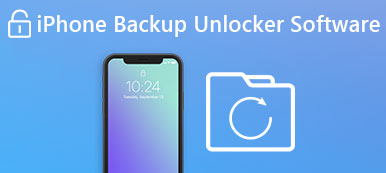Időnként azt tapasztalhatja, hogy a konfigurációs profilokat iOS-eszközén vagy Mac-en használják. Eközben néhányuknak vannak határai. Mi az a profil, és hogyan lehet eltávolítani? Ne aggódj. Itt találhat megoldásokat.
Ma ez a cikk biztosítja 3 legjobb módja a konfigurációs profil törlésének iOS-eszközén vagy Mac-en. Kövesse az alábbi módszereket!
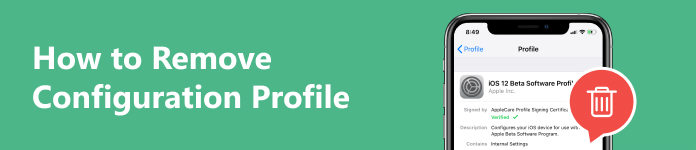
- 1. rész: Mi az a konfigurációs profil
- 2. rész: A konfigurációs profil eltávolítása
- 3. rész. A konfigurációs profil eltávolításával kapcsolatos GYIK
1. rész: Mi az a konfigurációs profil
A konfigurációs profil beállítások halmaza vagy XML-fájl (.mobileconfig végződésű). Egy eszköz vagy szoftveralkalmazás különféle aspektusainak konfigurálására és kezelésére szolgál. Például a konfigurációs profil automatizálhatja a beállítások, korlátozások, fiókok vagy hitelesítő adatok konfigurálását a mobileszközön. Általában különösen hasznos vállalati környezetben és több eszköz vagy felhasználó következetes kezeléséhez.
2. rész: A konfigurációs profil eltávolítása
Miután megismerte a konfigurációs profil jelentését, tovább tanulhatja, hogyan távolítsa el. Háromféleképpen törölheti a nem kívánt profilt iPhone, iPad vagy Mac készülékén.
A profil eltávolítása előtt tudnia kell, hogy szükség van az adminisztrációs jogra vagy a jelszóra. A profil eltávolítása a kapcsolódó információk és beállítások törlését vonja maga után. Például, ha a profil be van állítva a Gmail-fiókjában, a fiókadatok törlődnek. Legyen óvatos, ha el akarja távolítani eszköze vagy alkalmazás profilját!
A konfigurációs profil eltávolítása iPhone-ról vagy iPadről
1. módszer: A konfigurációs profil eltávolítása az Apeaksoft iOS Unlocker segítségével [ Nincs adatvesztés]
Ha adatvesztés nélkül szeretné megszüntetni a profilkorlátokat, Apeaksoft iOS feloldó az első lehetőséged. Ezzel a szoftverrel jelszó nélkül megkerülheti az MDM módot és annak profiljait. A legfontosabb, hogy nem törli az összes adatot az iOS-eszközön. Ezenkívül feloldhatja az iOS-jelszót, az Apple ID-fiókot stb.. Töltse le és fedezze fel most!
1 lépés Csatlakoztassa az iOS-eszközt a Mac-hez. Ezután indítsa el és futtassa a programot. Válaszd ki a Távolítsa el az MDM-et mód.

2 lépés Kattintson az Rajt gombot az eltávolításához. A szoftver eltávolítja az MDM-et. Végül kattintson OK.

Az MDM és profiljának eltávolítása után az iOS-eszköz újraindul, és frissít a legújabb verzióra. Ezután normál módon használhatja.
Megjegyzések:
Ha a Find My funkció ki van kapcsolva iOS-eszközén, az MDM-zár automatikusan megszűnik. Ha nem, akkor először kövesse a képernyőn megjelenő utasításokat a kikapcsolásához.
2. módszer: Konfigurációs profil törlése a beállításokkal iPhone vagy iPad készülékről
Ha emlékszik az iOS-eszköz jelszavára, és megerősíti a profil eltávolítását, olvassa el itt. Kövesse az alábbi lépéseket az eltávolításhoz iPhone vagy iPad készülékéről.
1 lépés Nyisd ki beállítások a általános opciót iPhone-ján vagy iPadjén.
2 lépés Érintse meg a Profilok hogy válasszon egyet. Egyes iOS-eszközök megjelenhetnek a Profilok és eszközkezelés or VPN és eszközkezelés opciót.
3 lépés Érintse Profil törlése. A folyamat megerősítéséhez meg kell adnia a jelszót. Végül érintse meg töröl.
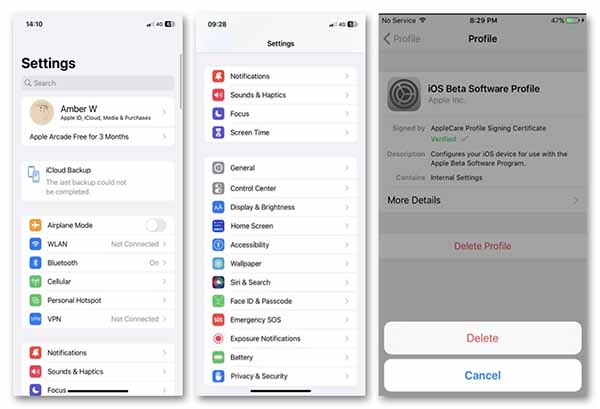
Ezt követően megteheti indítsa újra az iPhone-ot vagy iPad, hogy ellenőrizze, hogy a profilt törölték-e beállítások.
A konfigurációs profil eltávolítása Mac rendszeren
Ha a konfigurációs profil elavult vagy nem kívánt szolgáltatáshoz kapcsolódik, dönthet úgy, hogy eltávolítja azt Mac számítógépén. Kövesse az itt található lépéseket.
1 lépés Kattintson az Apple menü megnyitásához Rendszerbeállítások.
2 lépés Kattints Adatvédelem és biztonság az oldalsávban.
3 lépés Kattints Profilok az eltávolítani kívánt profil kiválasztásához. A folytatáshoz írja be a jelszót. Ezután kattintson a eltávolít gombot.

Megjegyzések:
Ha nem tud törölni egy konfigurációs profilt, kérjen segítséget az azt biztosító rendszergazdától.
3. rész. A konfigurációs profil eltávolításával kapcsolatos GYIK
Biztonságosak a konfigurációs profilok?
A konfigurációs profil általában biztonságos, ha felelősen használják. A biztonság azonban nagymértékben attól függ, hogyan hozták létre, terjesztik és használják.
Biztonságos-e konfigurációs profilt telepíteni iPhone-ra?
Biztonságos, ha a profil megbízható forrásból származik, és legitim és szükséges célra használják. Kérjük, legyen felelős a használatért és a rendszeres karbantartásért, ha telepíteni kívánja.
Miért nem lehet eltávolítani a konfigurációs profilt iPhone-ról vagy iPadről?
Adminisztrátori jogosultságokhoz és védett jelszóhoz kapcsolódik. Ha el szeretné távolítani, győződjön meg arról, hogy rendelkezik a jogokkal és a biztonsággal.
Mi az MDM konfigurációs profilja?
Ez egy szervezet beállításai és házirendjei a mobileszközök, például okostelefonok és táblagépek konfigurálásához és kezeléséhez. A profil lehetővé teszi a rendszergazdák számára a biztonsági házirendek érvényesítését, a hálózati beállítások konfigurálását, az alkalmazások kezelését stb.
Mi történik, ha töröl egy konfigurációs profilt?
A konfigurációs profilhoz tartozó összes beállítás, alkalmazás és adat törlődik.
Következtetés
Ebben a cikkben tudod hogyan kell törölni a konfigurációs profilokat iPhone-on, iPaden és Mac-en. Kérjük, erősítse meg, hogy ez a művelet nem befolyásolja beállításait, alkalmazásait, a fontos szolgáltatásokhoz való hozzáférést stb. Ha biztosan törli a jelszót, ha elfelejti jelszavát, próbálja ki az Apeaksoft iOS Unlockert, egy tökéletes és biztonságos megoldást. Bármi kérdés? Megjegyzés alább.



 iPhone Data Recovery
iPhone Data Recovery iOS rendszer helyreállítása
iOS rendszer helyreállítása iOS adatmentés és visszaállítás
iOS adatmentés és visszaállítás iOS képernyőfelvevő
iOS képernyőfelvevő MobieTrans
MobieTrans iPhone Transfer
iPhone Transfer iPhone Eraser
iPhone Eraser WhatsApp átvitel
WhatsApp átvitel iOS feloldó
iOS feloldó Ingyenes HEIC konverter
Ingyenes HEIC konverter iPhone Location Changer
iPhone Location Changer Android Data Recovery
Android Data Recovery Broken Android Data Extraction
Broken Android Data Extraction Android adatmentés és visszaállítás
Android adatmentés és visszaállítás Telefonátvitel
Telefonátvitel Adatmentés
Adatmentés Blu-ray lejátszó
Blu-ray lejátszó Mac Cleaner
Mac Cleaner DVD Creator
DVD Creator PDF Converter Ultimate
PDF Converter Ultimate Windows jelszó visszaállítása
Windows jelszó visszaállítása Telefontükör
Telefontükör Video Converter Ultimate
Video Converter Ultimate videó szerkesztő
videó szerkesztő Képernyõrögzítõ
Képernyõrögzítõ PPT a Video Converter
PPT a Video Converter Diavetítés készítő
Diavetítés készítő Ingyenes Video Converter
Ingyenes Video Converter Szabadképernyős felvevő
Szabadképernyős felvevő Ingyenes HEIC konverter
Ingyenes HEIC konverter Ingyenes videó kompresszor
Ingyenes videó kompresszor Ingyenes PDF-tömörítő
Ingyenes PDF-tömörítő Ingyenes audio konverter
Ingyenes audio konverter Ingyenes hangrögzítő
Ingyenes hangrögzítő Ingyenes videojátékos
Ingyenes videojátékos Ingyenes képkompresszor
Ingyenes képkompresszor Ingyenes háttér radír
Ingyenes háttér radír Ingyenes képjavító
Ingyenes képjavító Ingyenes vízjel eltávolító
Ingyenes vízjel eltávolító iPhone képernyőzár
iPhone képernyőzár Kirakós játék kocka
Kirakós játék kocka